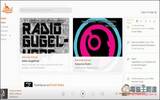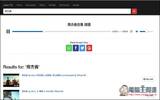早期的浏览器原则上一个视窗就只能显示一个网页,想要看到多个网页得开启多个视窗,然而太多的视窗造成画面上不易管理,且也会因使用内存过多造成效能降低,自从Internet Explorer 7后支援分页功能后,让使用者不必一个一个视窗的切换,实在相当方便,然而档案总管似乎也常常遇到类似的问题,"Clover 3"可让你的档案总管有能有分页的功能。
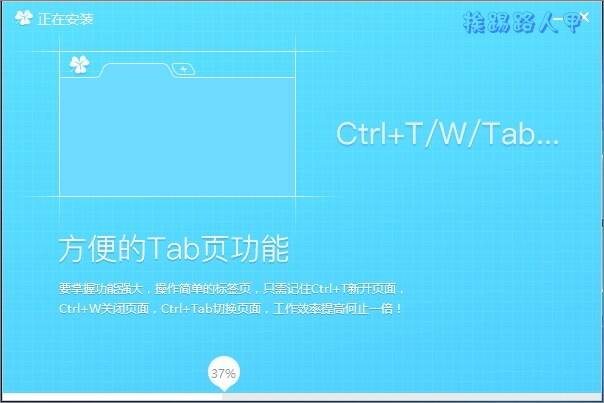
Clover是档案总管的一个延伸工具,可以为你的档案总管长出翅膀,摇身一变犹如google Chrome的分页特异功能,说穿了就是把MDI(Multi-Document Interface)技术搬进档案总管内,Clover使用BHO插件的方式,无缝的嵌入档案总管内,让你一如往常的操作方式,无须学习即可轻松上手。
【软件名称】:Clover 3
【官方网页】:http://ejie.me/
【支援系统】:Windows 8 / Windows 7 /Windows 10
▼首先到官方网页即可看到斗大的"马上下载"字眼,当然是马上按下啰!
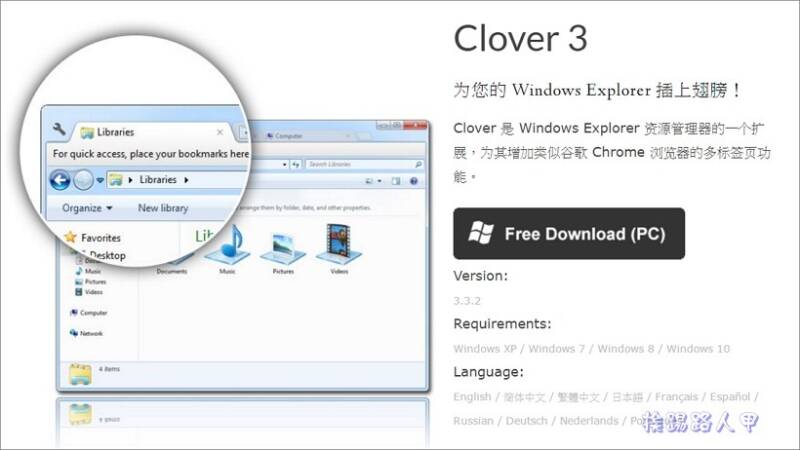
▼下载后是个安装的执行档,请点选来执行安装,笔者习惯以鼠标右键的方式来执行。
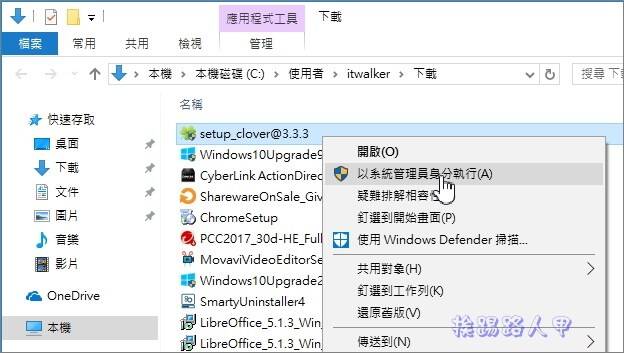
▼在执行时因为安全问题会出现出现"使用者账户控制"的安全性警告视窗,主要是当使用者执行一些会影响系统的动作,经常会到出的确认画面,所以还是按下〔是〕来继续(若是想要移除这个警告,请参考"谈Windows 8/10的使用者账户控制(UAC)"文章)。
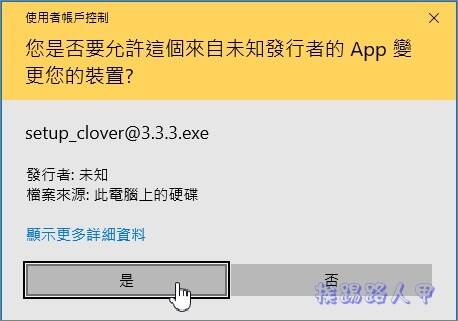
▼出现Clover的安装精灵画面,只要按下〔立即安装〕即可。
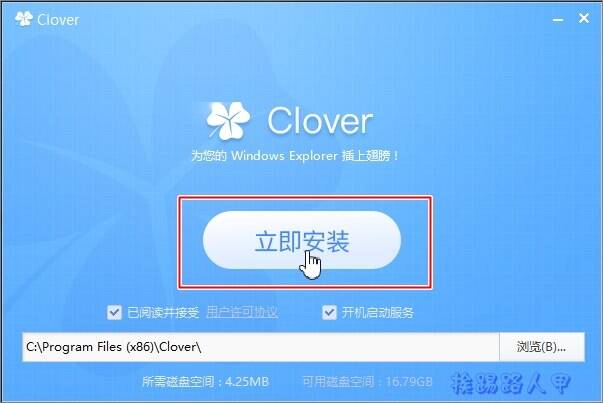
▼当你看到下图画面表示已安装完成,按下〔立即体验〕来感受吧!

▼安装完成后会自动执行档案总管,果然Google Chrome的分页功能搬到了档案总管上。
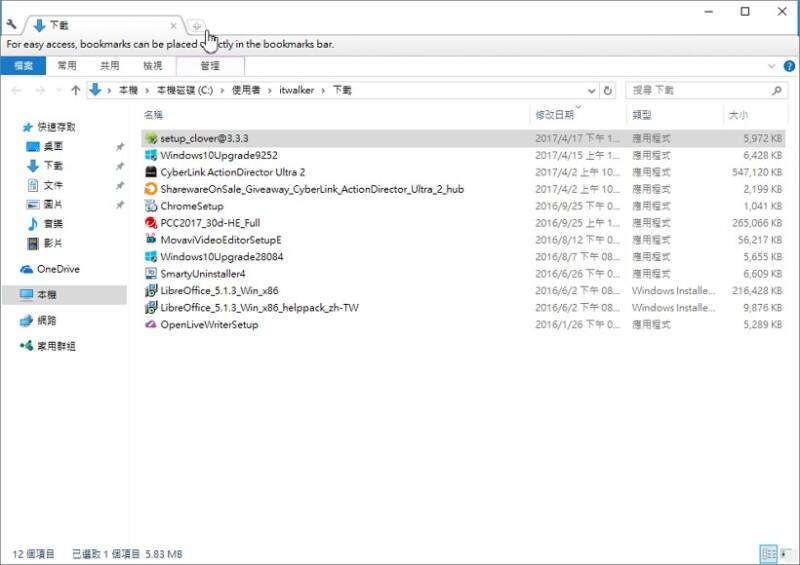
▼测试开了几个分页,整个画面相当顺畅,一点也不延迟,除了鼠标操作外,也可使用〔Ctrl]+〔T〕来开新的分页,〔Ctrl]+〔W〕关闭目前的分页,〔Ctrl]+〔TAB〕切换分页,实在是个不错的体验。
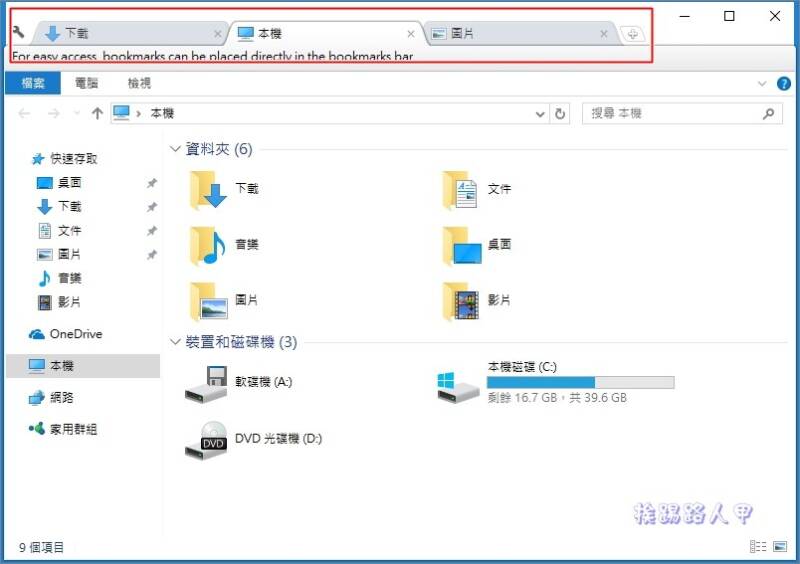
▼Clover也支援书签的功能,也就是可以将分页放入书签内,让你可以快速的开启常用的文件资料,那种瞬间开启不用寻找的感觉就是爽。想要将分页放书签上,只要在分页上按下鼠标右键,选择"将所有分页加入书签…"即可。
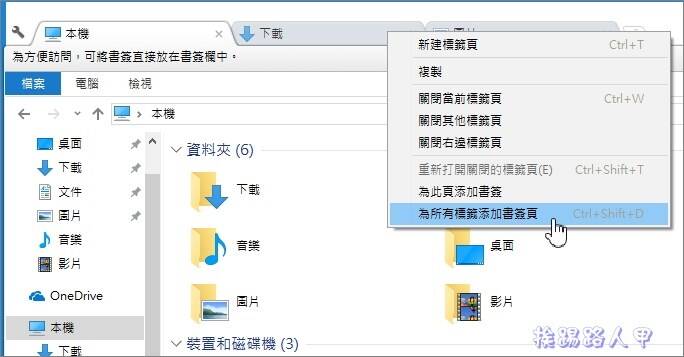
▼在出现的视窗上输入书签的名称,并选择放入书签的位置并按下〔储存〕。
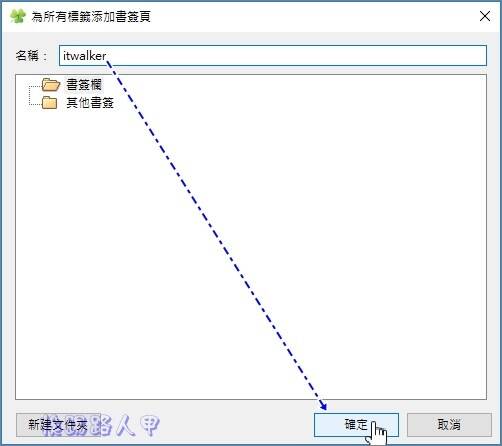
▼结果马上可以看到书签列上出现一个刚刚加入的分页书签,只要鼠标点选此书签即可看到刚刚加入的名称。
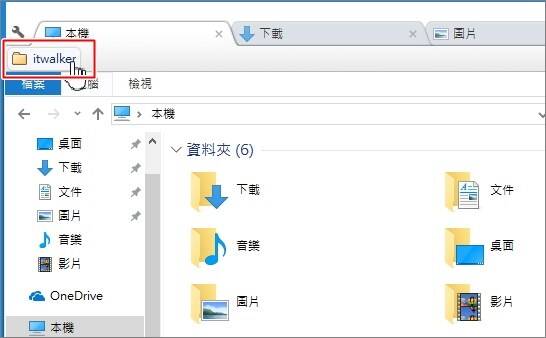
▼分页放入书签是以阶层选单方式显示,想要更直接的话,直接将某个资料夹拖曳到书签列上,将会是更直接更方便。
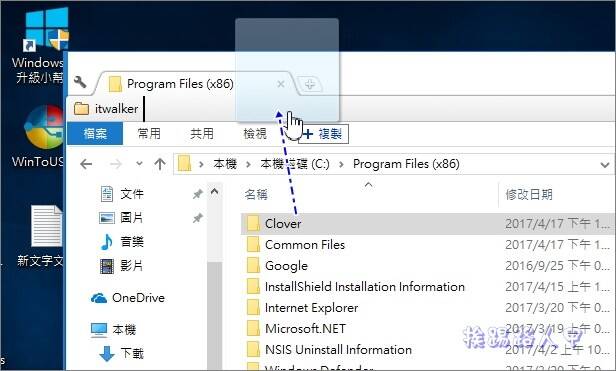
▼一样马上可以在书签列上看到刚刚拖曳的分页书签
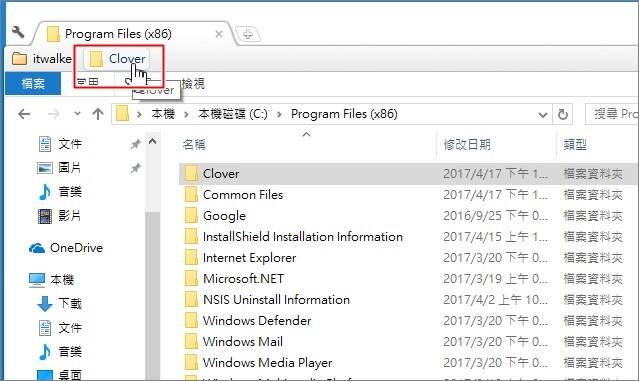
▼假如真的不习惯档案总管的分页操作,没关系,只要进入"控制台"内的"解除安装程式",即可移除档案总管分页的功能。
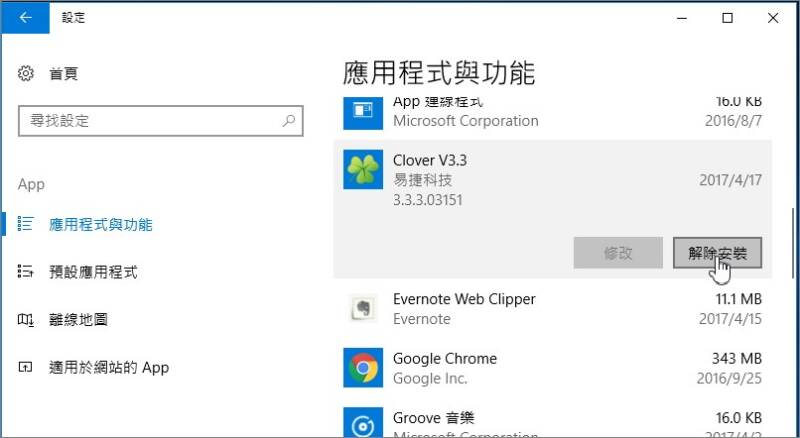
延伸阅读:
浅谈Windows 10 Creators Update版的Defender 资讯安全中心
Windows 10 Defender Antivirus的离线扫描与排程功能
不让Apple Pay专美于前,台湾行动支付t wallet+ HCE信用卡与金融卡